https://www.iperiusbackup.com/cms/iperius-backup-tutorials.aspx
O Iperius Backup é um software poderoso e versátil capaz de backups para /de dispositivos em rede.
O tutorial a seguir mostra como fazer um backup em NAS, mesmo a partir do Windows Server 2008 e 2012.
O Iperius Backp é compatível com qualquer dispositivo NAS (FreeNAS, QNAP, Buffalo, Netgear, Synology, D-Link, Thecus, etc …), e é um dos melhores software para backup em rede, graças à sua velocidade, facilidade de configuração, flexibilidade e baixo consumo de recursos.
Na janela principal do programa, criar uma nova tarefa de backup:
Adicione os arquivos e pastas que deseja copiar para ao dispositivo NAS (é possível adicionar um número ilimitado de arquivos e pastas):
Como podemos observar na imagem abaixo, para cada pasta adicionada o Iperius permite configurar várias outras opções e filtros. É possível definir a criação do caminho completo, ignorar determinados arquivos baseados em sua extensão ou tamanho, ignorar pastas específicas etc…
Na opção “Destinos, adicione o caminho da pasta compartilhada no dispositivo NAS.
Pode-se informar manualmente o caminho ou clicando no botão com símbolo de uma pasta.
Como exibido na imagem acima, pode-se configurar várias opções para este destino: tipo de backup, compactação zip (com proteção por senha ou criptografar todo o arquivo), a sincronização (para remover automaticamente os arquivos antigos do seu backup). É possível também optar por criar arquivos zip separados para cada item de origem selecionado e especificar uma conta para autenticar automaticamente no compartilhamento de rede.
Neste exemplo, foi ativada a compressão zip e selecinado o primeiro tipo de backup disponível (backup completo). Definido o número de cópias em 3. Desta forma, disponibilizando sempre os últimas três backups completos (3 arquivos zip) que serão substituídos em rotação.
Nos próximos painéis configurou-se algumas outras opções importantes para esta tarefa de backup: agendamento e notificações por e-mail (respectivamente para executar backups automáticos e estar sempre informado sobre o resultado de backup e possíveis erros). Para configurar essas opções, leia os tutoriais relacionados:
Definições de Agendamento – Definições de notificação por email
Na última tela, escolha o nome da tarefa de backup e clique em OK para salvar.
Após salvar a tarefa de backup já é exibida na lista de tarefas, bastando clicar uma vez sobre ela para iniciar o backup.
O Iperius Backup é um software flexível e altamente configurável para efetuar backups em rede. Permitindo criar estratégias de backup complexas para salvar os arquivos em dispositivos NAS, servidores FTP e serviços de armazenamento em nuvem. configure várias tarefas de backup para efetuar backup de todas as estações de trabalho em uma rede para um servidor central automaticamente. O Iperius permite configurar facilmente backups incrementais, completos ou diferenciais, possuindo opções avançadas, tais como compactação zip, criptografia AES, criação de pastas personalizadas graças às variáveis especiais, execução de processos e scripts externos, bem como a possibilidade de agendar backups paralelos.

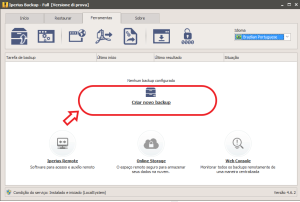
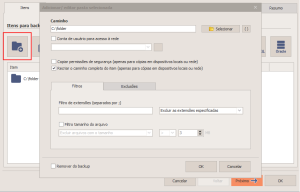
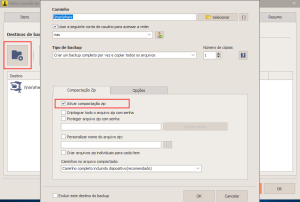
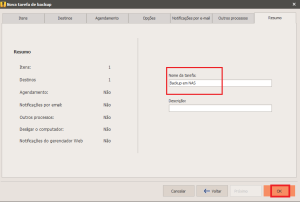
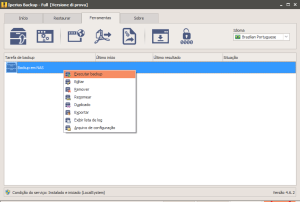
Hi,
I want to know if Imperious backup, can backup files in use? Or he only can backup files unused?
Tks a lot,
Yes, absolutely. Iperius can copy any locked or in-use file.
Hello guys!? I am testing the application of Iperius and noticed that he he has the “Number of copies”, but does not respect this setting .. What should I do?
Perhaps you added some special variable that add a timestamp to the folder/file name. Simply remove those special variables.